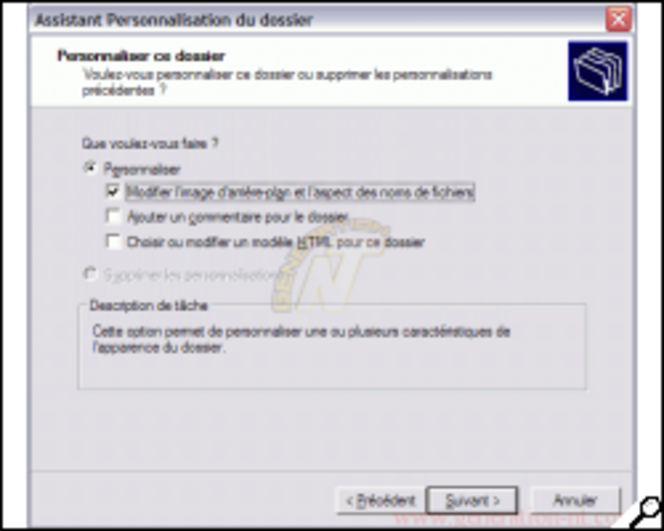Page 1
Sur les précédentes versions de Windows, il était possible de personnaliser l'image de fond de chaque dossier simplement en allant dans le menu Outils > Options des dossiers. Certains d'entre vous ont peut-être remarqué que cette option a disparu dans Windows XP, nous vous proposons de redonner vie à cette option à travers cette astuce.Voici comment faire :
Tout d'abord il faut télécharger un petit fichier issu de Windows 2000
(se trouve dans %systemroot%\system32), ce fichier se nomme :
IEShWiz.exe (53Ko)
Une fois téléchargé, il faudra le copier tel quel dans ce répertoire :
%systemroot%\system32
Cliquez sur "Démarrer", "Exécuter..." puis tapez "regedit" et cliquez sur "OK" pour accéder à l'éditeur de la base de registre de Windows.
Rendez-vous alors à la clé suivante :HKEY_CLASSES_ROOT
\Directory\shell\
- Créez une première clé que vous appellerez Personnalisation, pour cela
faites un clic avec le bouton droit de la souris sur la clé Shell puis
sélectionnez Nouveau et enfin Clé.
- Créez une seconde clé que vous nommerez command à l'intérieur
même de la première clé que nous venons juste de créer.
- Dans la partie droite de l'éditeur de base de registres, double-cliquez sur l'entrée (par défaut) et mettez la commande suivante "IESHWIZ.EXE %1" dans le champ Données de la Valeur, validez par la touche OK puis quittez la base de registres.
Vous pouvez également télécharger le fichier reg ci-dessous qui s'occupera de tout à votre place!
A partir de cet instant vous verrez apparaître un nouveau raccourci dans le menu contextuel, accessible en cliquant avec le bouton droit de la souris sur l'icône du dossier à personnaliser. Cela ouvrira directement l'assistant qui permettra de personnaliser le dossier comme bon vous semble.

L'assistant "Personnalisation du dossier" s'exécute :
Cliquez sur [Suivant]
Page 2
Cochez la case :
- Modifier l'image d'arrière plan et l'aspect des noms de fichiers
NB. c'est ici qu'il est possible de supprimer les personnalisations du
dossier. Lorsque vous voudrez modifier ou supprimer l'image
d'arrière-plan il faudra relancer l'assistant de la même manière et
cette fois-ci cocher la case :
- Supprimer les personnalisations
Cliquez sur [Suivant]
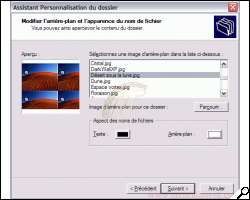
Choisissez votre image parmi la liste proposée, si aucune ne
vous convient vous pourrez insérer vos propres images en cliquant sur
le bouton [Parcourir...].
Vous pouvez également changer l'aspect des noms de fichiers en
modifiant la couleur du texte ou bien la couleur d'arrière-plan du
texte.
Cliquez sur [Suivant]
Cliquez sur [Terminer] pour fermer l'assistant.
Maintenant ouvrez le dossier que vous avez personnaliser, voici le résultat que vous obtiendrez :
Remarque :
Vous pouvez mettre autant d'images d'arrière-plan différentes que de dossiers, il n'y pas de limitation.